思源笔记添加分级标题的方法
时间:2022-12-13 11:56:48作者:极光下载站人气:571
很多小伙伴在笔记中为了表示所记载的事物之间的包含关系,都会选择使用分级标题来进行划分。分级标题还可以将起到大纲的作用,我们将标题内容写好,然后将内容进行隐藏,方便我们复习并巩固所学内容。在思源笔记中,有的小伙伴可能不知道该怎么在自己的笔记中添加分级标题,其实很简单,我们只需要在笔记中输入“/”图标就能看到各级标题选项,选中标题文字,然后打开菜单选项再选择转换为选项,也能进行分级标题的设置。有的小伙伴可能不清楚具体的操作方法,接下来小编就来和大家分享一下思源笔记添加分级标题的方法。

方法步骤
1、第一步,我们先打开思源笔记软件,然后在软件中打开一个笔记本,在笔记本右侧点击“新建文档”选项,然后在文档页面中先输入文档名称
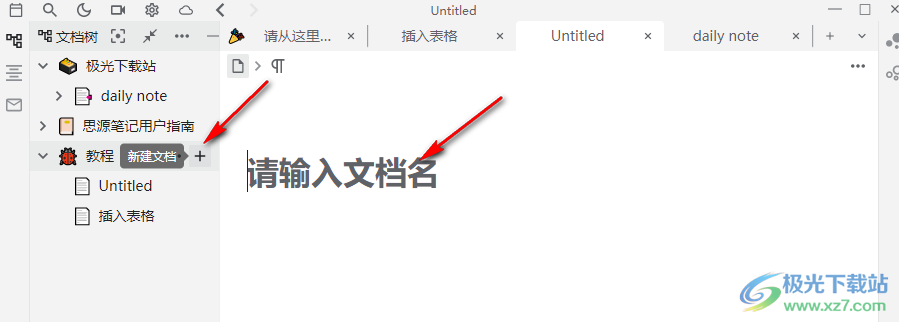
2、第二步,创建好新文档之后,我们在文档页面中输入“/”图标,然后在选项列表中可以看到各级标题选项
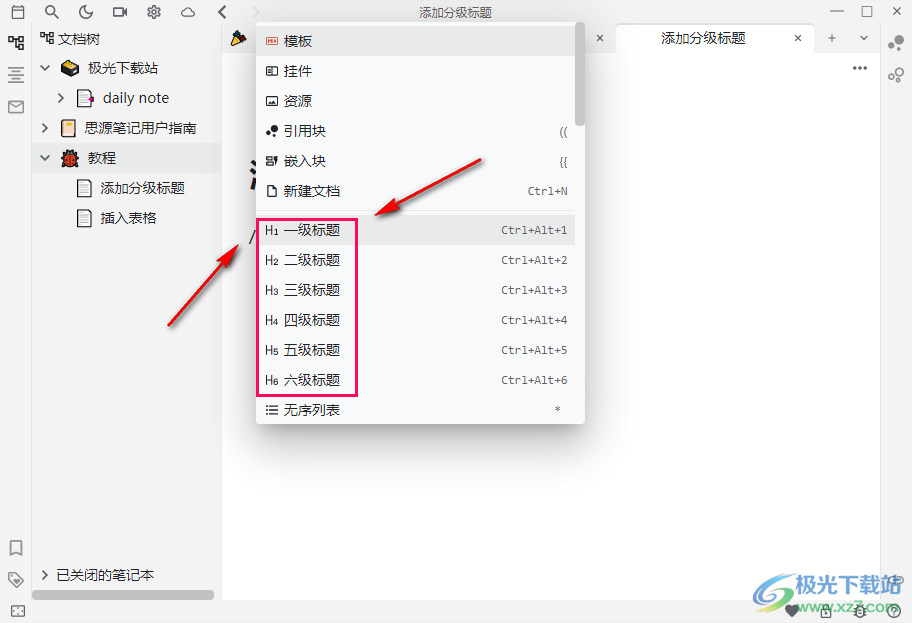
3、第三步,选择好标题级数之后我们输入标题,然后点击回车键输入正文,如图所示,标题前显示“H2”表示该标题是二级标题
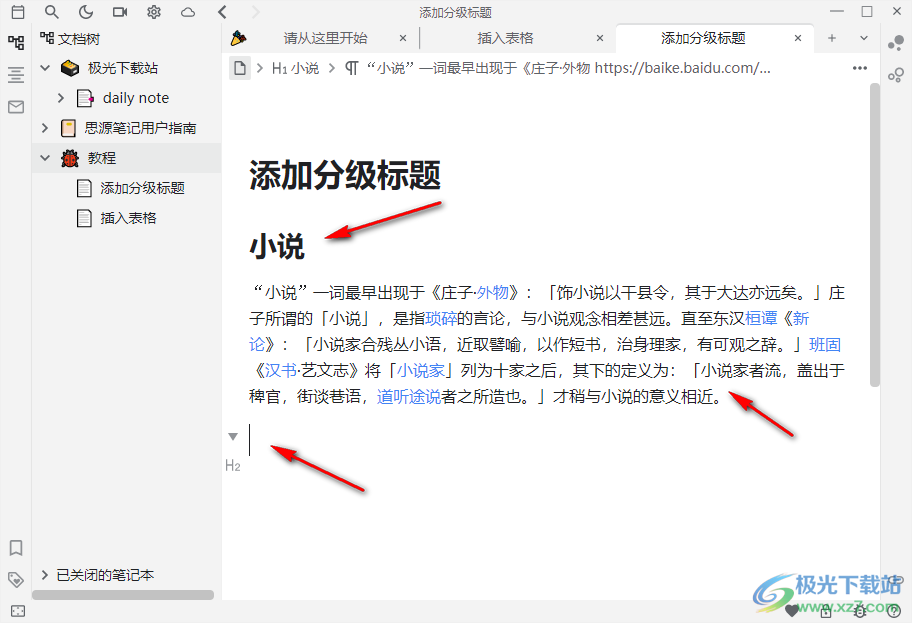
4、第四步,除了插入标题,我们也可以选择已经添加的好的内容,在设置标题之前我们需要先将标题内容单独放在一行,然后点击文字前方的菜单图标
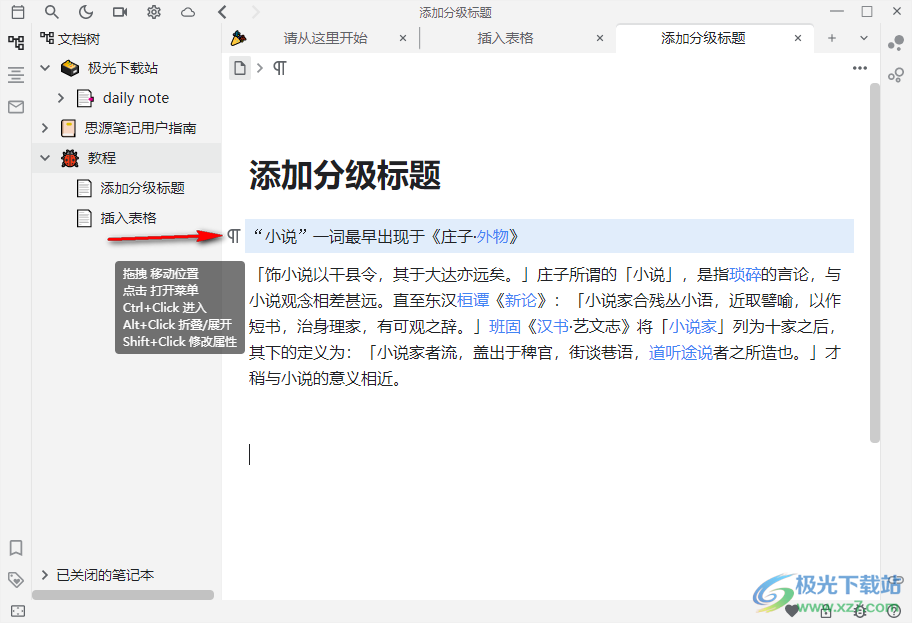
5、第五步,在菜单列表中我们点击第一个“转换为”选项,然后在子菜单列表中就可以看到各级标题选项了,点击自己需要的标题级数即可
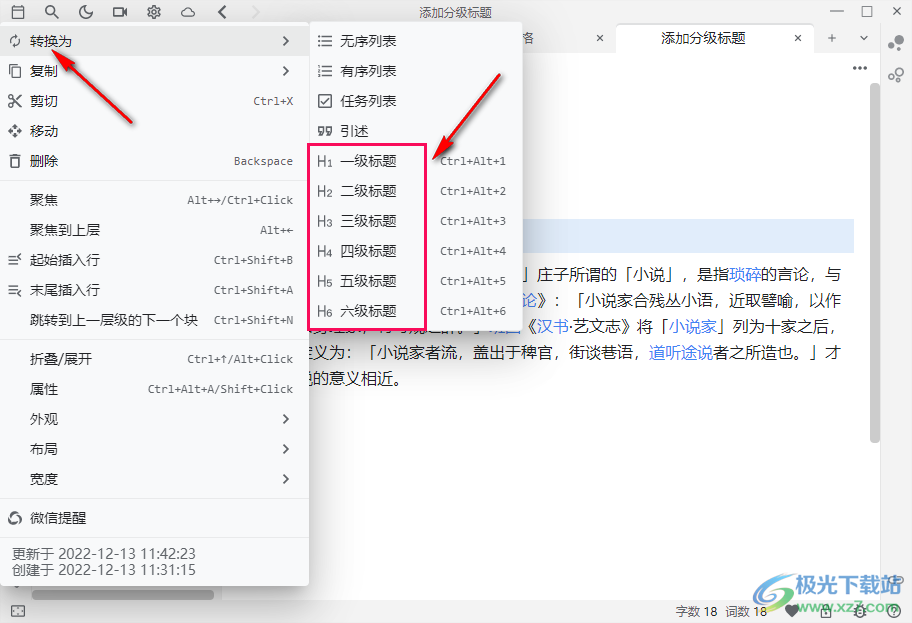
6、第六步,当我们想要将文本还原为普通文本样式时,我们可以选中标题,然后右键单击选择“复制纯文本”选项,然后再点击“Backspace”选项,将标题删除,再将复制的纯文本进行粘贴即可
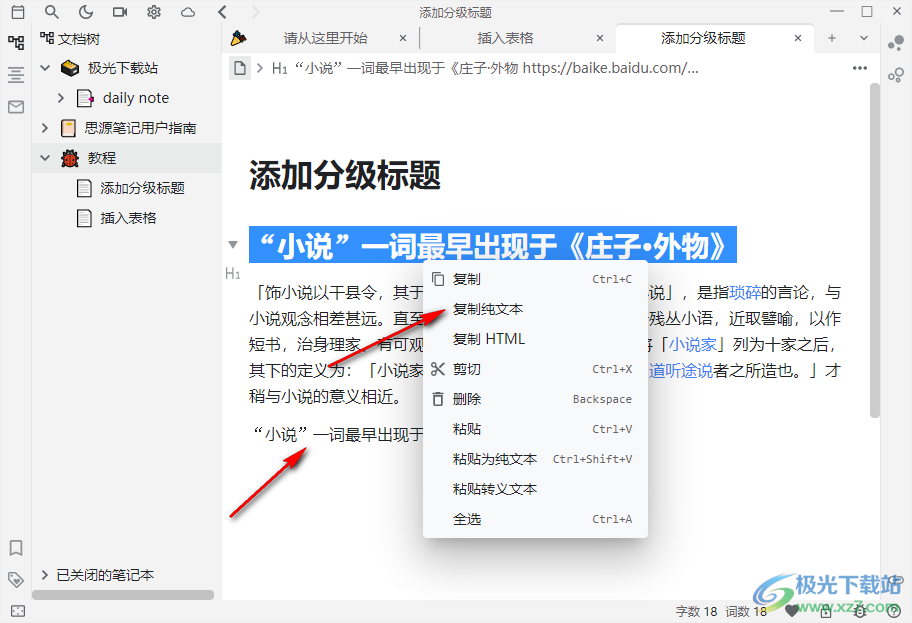
以上就是小编整理总结出的关于思源笔记添加分级标题的方法,我们打开思源笔记软件,然后在页面中输入“/”图标,接着选择自己需要的分级标题即可,我们也可以先输入标题文字,再点击菜单图标,然后点击转换为选项,最后再选择分级标题,感兴趣的小伙伴快去试试吧。
相关下载
热门阅览
- 1百度网盘分享密码暴力破解方法,怎么破解百度网盘加密链接
- 2keyshot6破解安装步骤-keyshot6破解安装教程
- 3apktool手机版使用教程-apktool使用方法
- 4mac版steam怎么设置中文 steam mac版设置中文教程
- 5抖音推荐怎么设置页面?抖音推荐界面重新设置教程
- 6电脑怎么开启VT 如何开启VT的详细教程!
- 7掌上英雄联盟怎么注销账号?掌上英雄联盟怎么退出登录
- 8rar文件怎么打开?如何打开rar格式文件
- 9掌上wegame怎么查别人战绩?掌上wegame怎么看别人英雄联盟战绩
- 10qq邮箱格式怎么写?qq邮箱格式是什么样的以及注册英文邮箱的方法
- 11怎么安装会声会影x7?会声会影x7安装教程
- 12Word文档中轻松实现两行对齐?word文档两行文字怎么对齐?
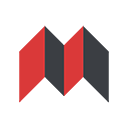
网友评论